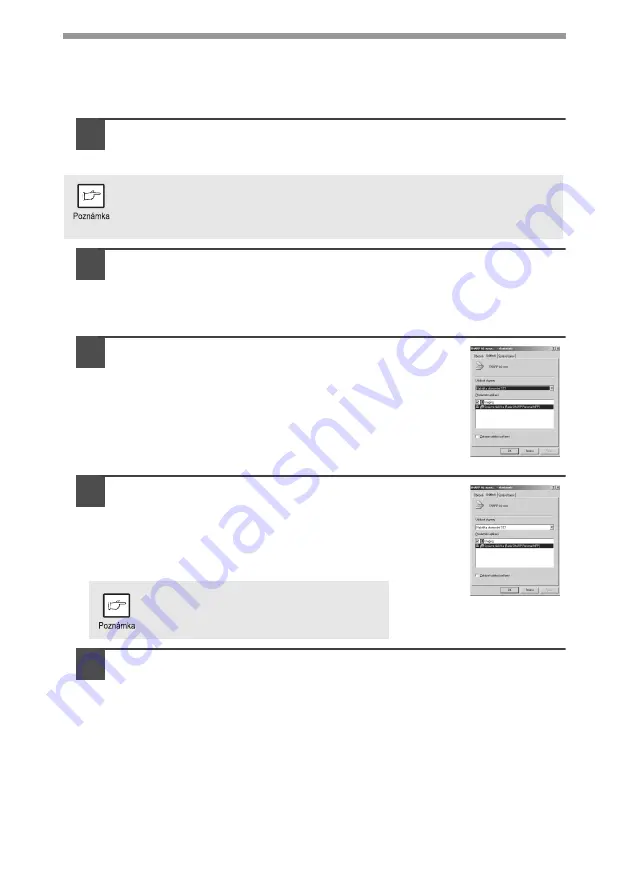
36
Windows 98/Me/2000
Pro p ímé skenování do aplikace pomocí funkce Správce tla
č
ítka v systémech
Windows 98, Windows Me a Windows 2000 nastavte vlastnosti Event Manager jen
pro posílání Správce tla
č
ítka jak je uvedeno níže.
1
Klepn te na tla
č
ítko "Start", v "Nastavení" zvolte "Ovládací
panely" a otev ete úvodní nabídku "Skenery a fotoaparáty".
2
Klepn te na "SHARP AL-xxxx" (kde je xxxx ozna
č
ení modelu
vašeho p ístroje) a klepn te na tla
č
ítko "Vlastnosti".
Ve Windows Me klepn te pravým tla
č
ítkem na "SHARP AL-xxxx" (kde je
xxxx ozna
č
ení modelu vašeho p ístroje) a v nabídce, která se zobrazí
klepn te na tla
č
ítko "Vlastnosti".
3
Na obrazovce "Vlastnosti" klepn te na kartu
"Události".
4
Klepn te na tla
č
ítko "Události skeneru"
a z rozbalovací nabídky zvolte "Nabídka
skenování SC1". V "P edat této aplikaci"
zvolte "Aplikace Správce tla
č
ítka ( ada
SHARP Personal MFP)" a klepn te na
"Použít".
5
Opakujte krok 3 pro nastavení "Nabídka skenování SC2" až
"Nabídka skenování SC6".
Klepn te na tla
č
ítko "Vyberte událost" a z rozbalovací nabídky zvolte
"Nabídka skenování SC2". V "Spustit následující program" vyberte
"Aplikace Správce tla
č
ítka ( ada SHARP Personal MFP)") a klepn te na
"Použít". Prove
ď
te stejné kroky pro Nabídka skenování až po "Nabídka
skenování SC6".
Po ukon
č
ení nastavení klepn te na tla
č
ítko "OK",
č
ímž obrazovku zav ete.
Po ukon
č
ení nastavení ve Windows spust’te aplikaci Správce tla
č
ítka.
Prove
ď
te podrobná nastavení a potom skenujte obraz. Postup pro spušt ní
Správce tla
č
ítka a pro nastavování viz "Dialogové okno nastavení
parametr skenování" (Následující strana).
Ve Windows Me se m že n
ě
kdy stát, že se ikona "Skenery a fotoaparáty"
ne vždy zobrazí ihned po ukon
č
ení instalace ovlada
č
e MFP. Pokud se
ikona nezobrazí, klepn
ě
te v Ovládacích panelech na "Zobrazit všechny
možnosti ovládacího panelu" a ikona "Skenery a fotoaparáty" se zobrazí.
Pokud se zobrazí další aplikace,
zrušte zak ížkování pro tyto aplikace a
ponechte vybrán jen Správce tla
č
ítka.
http://www.usersmanualguide.com/






























